Heim >Software-Tutorial >Computer Software >So legen Sie Shuangpin in der Sogou Pinyin-Eingabemethode fest_So legen Sie Shuangpin in der Sogou Pinyin-Eingabemethode fest
So legen Sie Shuangpin in der Sogou Pinyin-Eingabemethode fest_So legen Sie Shuangpin in der Sogou Pinyin-Eingabemethode fest
- 王林nach vorne
- 2024-04-09 12:34:08554Durchsuche
Der PHP-Editor Baicao zeigt Ihnen, wie Sie die Shuangpin-Eingabemethode einrichten. Die Shuangpin-Eingabemethode ist eine effizientere Eingabemethode als die traditionelle Pinyin-Eingabemethode und wird nach und nach von immer mehr Benutzern bevorzugt. Das Einrichten der Shuangpin-Eingabemethode in der Search Dog Pinyin-Eingabemethode ist ebenfalls sehr einfach. Öffnen Sie einfach „Erweiterte Einstellungen“, wählen Sie „Eingabemethodeneinstellungen“ und dann „Shuangpin“. Darüber hinaus können Sie die Einstellungen auch nach Ihren eigenen Vorlieben personalisieren und so die Shuangpin-Eingabemethode besser an Ihre eigenen Nutzungsgewohnheiten anpassen.
1. Öffnen Sie zunächst die Einstellungen der Sogou Pinyin-Eingabemethode.
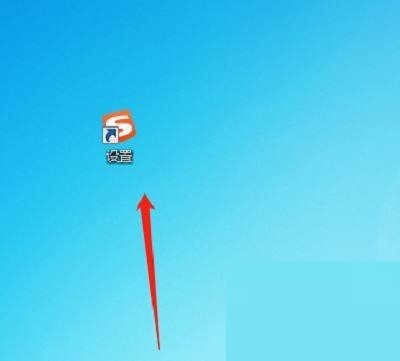
2. Klicken Sie dann im allgemeinen Fenster auf [Double Pin] und öffnen Sie [Double Pin Plan Settings].
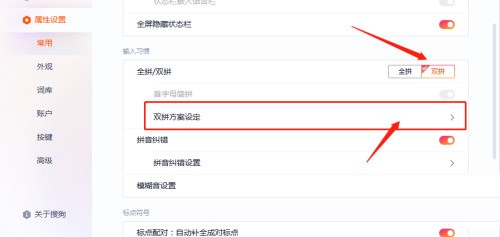
3. Klicken Sie abschließend auf [Aktueller Plan] und wählen Sie den Typ des benötigten Doppel-Pin-Plans aus.
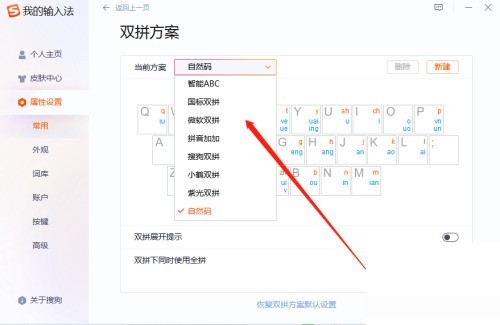
Das obige ist der detaillierte Inhalt vonSo legen Sie Shuangpin in der Sogou Pinyin-Eingabemethode fest_So legen Sie Shuangpin in der Sogou Pinyin-Eingabemethode fest. Für weitere Informationen folgen Sie bitte anderen verwandten Artikeln auf der PHP chinesischen Website!
In Verbindung stehende Artikel
Mehr sehen- Wie schalte ich den Ton in Tencent Conference stumm? -Tutorial zur Stummschaltung der Tencent-Konferenz
- Schritte zum intelligenten Markieren von Feldern im Zugriff
- So finden Sie Gründer Xiaobiao Song (vereinfachtes Chinesisch) So finden Sie Gründer Xiaobiao Song (vereinfachtes Chinesisch).
- So finden Sie Untertitelblöcke in Arctime. So finden Sie Untertitelblöcke in Arctime
- So legen Sie eine PS-Ebene auf eine dreidimensionale umgebende Form fest_Tutorial zum Festlegen einer PS-Ebene auf eine dreidimensionale umgebende Form

